هذه المقالة عبارة عن دليل إعداد يحتوي على لقطات شاشة لمساعدتك في 3 طرق للتحقق من مفتاح المنتج الخاص بك في Windows 11.
أعلنت Microsoft عن Windows 11 ، الإصدار التالي من نظام التشغيل Windows. مقارنة بجميع إصدارات Windows الأخرى ، يوفر Windows 11 المزيد من الميزات وخيارات التخصيص.
أيضًا ، مقارنةً بنظام التشغيل Windows 10 ، يتمتع Windows 11 بمظهر أكثر دقة. من الرموز والخلفيات الجديدة إلى الزوايا الدائرية ، يمكنك العثور على الكثير من الأشياء الجديدة في نظام التشغيل Windows 11.
Windows 11 هو ترقية مجانية لمستخدمي Windows 10 ، ولكن لا يزال المستخدمون يرغبون في العثور على مفتاح المنتج الخاص بهم. توفر معرفة مفتاح المنتج لنظام Windows العديد من الفوائد. سيساعدك على تنشيط إصدار Windows الخاص بك على كل من أجهزة الكمبيوتر القديمة والجديدة.
فيما يلي 3 طرق للتحقق من مفتاح المنتج في Windows 11. استمر في التمرير للتحقق من ذلك.
أفضل طريقة للعثور على مفتاح منتج Windows 11
في هذه المقالة ، نشارك دليلًا تفصيليًا حول كيفية العثور على مفتاح منتج Windows 11 الخاص بك.
1. ابحث عن مفتاح منتج Windows 11 باستخدام موجه الأوامر
في هذه الطريقة ، تستخدم طريقة موجه الأوامر (CMD) للعثور على مفتاح المنتج الخاص بك. فيما يلي بعض الخطوات البسيطة التي يجب اتباعها.
- أولاً ، افتح Windows 11 Search واكتب موجه الأوامر (CMD). انقر بزر الماوس الأيمن فوق موجه الأوامر وحدد تشغيل كمسؤول .
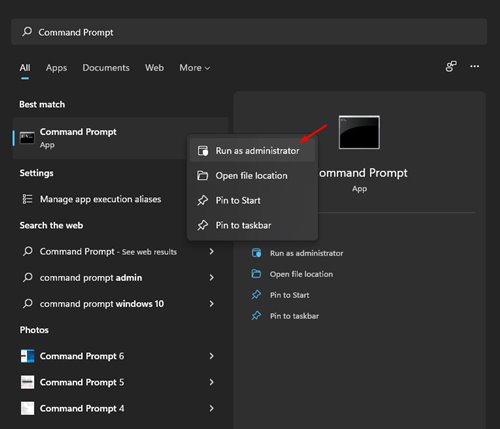
- قم بتنفيذ التعليمات البرمجية أدناه في موجه الأوامر .
wmic path SoftwareLicensingService get OA3xOriginalProductKey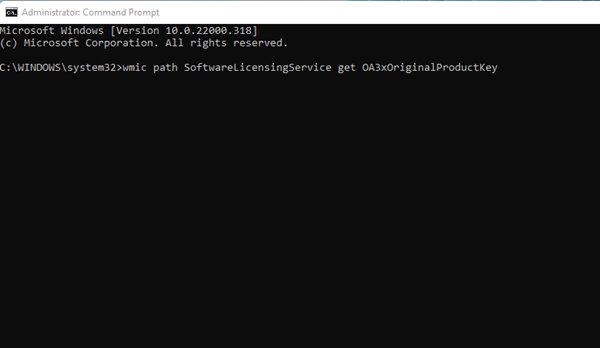
- مفتاح المنتج مدرج الآن في موجه الأوامر.
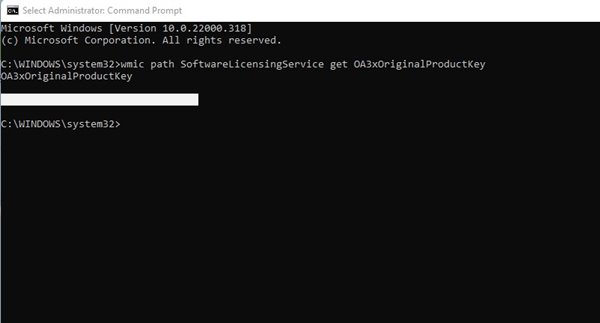
اكتمل الإعداد. هذه هي أسهل طريقة للعثور على مفتاح المنتج الخاص بك على نظام التشغيل Windows 11 الخاص بك.
2. ابحث عن مفتاح المنتج الخاص بك عبر ShowKeyPlus
ShowKeyPlus هو تطبيق تابع لجهة خارجية يعرض مفاتيح المنتج. إليك كيفية تنزيل تطبيق على Windows 11.
- أولاً ، افتح متجر Microsoft وابحث عن ShowKeyPlus .

- انتظر الآن حتى يتم تثبيت البرنامج. بمجرد التثبيت ، سيُظهر لك الكثير من المعلومات المفيدة مثل إصدار الإنشاء ومعرف المنتج وتوافر مفتاح OEM وما إلى ذلك.
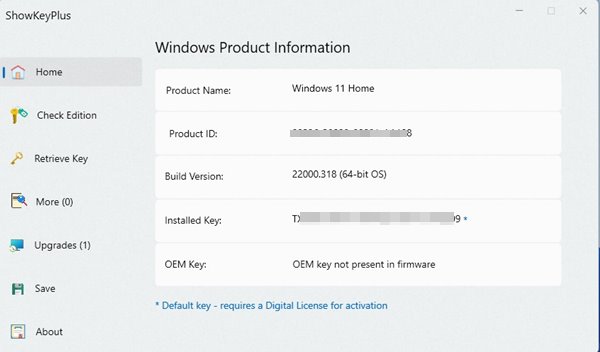
3. ابحث عن مفتاح المنتج بنفسك
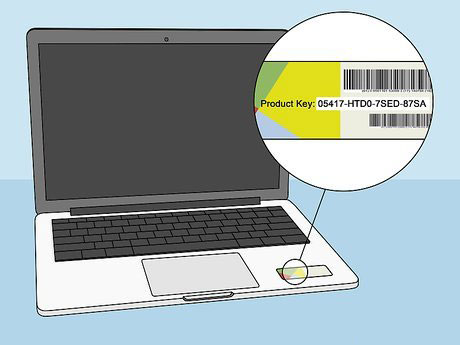
إذا كنت تستخدم جهاز كمبيوتر محمول يعمل بنظام Windows 11 ، فأنت بحاجة إلى التحقق من الجانب السفلي للكمبيوتر المحمول. ما عليك سوى تشغيل الكمبيوتر المحمول والتحقق من مفتاح المنتج. ربما يكون المفتاح المكون من 25 حرفًا هو مفتاح منتج Windows الخاص بك.
إذا اشتريت مفتاح المنتج عبر الإنترنت ، فستحتاج إلى التحقق من عنوان بريدك الإلكتروني في فاتورتك. مفتاح المنتج موجود في إيصال الفاتورة.
أعلاه ، لقد بحثنا في 3 طرق للتحقق من مفتاح المنتج في Windows 11. نأمل أن تكون هذه المعلومات قد ساعدتك في العثور على ما تحتاجه.













